Съдържание
- Какво е "Yandex.Диск"?
- Свързване на "Yandex.Диск" За протокола WebDAV: предимства и недостатъци
- Свързване на една мрежа "Yandex.Диск " в Windows 7 и по-нови версии
- Блокиране на байпас
- Използване на ускорена методология
- Кратък преглед на извършените операции
- Как да свържете хранилището в системата Android
Както знаем, в днешно време всички видове услуги за отдалечено съхранение на данни под формата на популярни облачни хранилища са изключително разпространени. Всички те са специални сървърни ресурси, на които на потребителите се предоставя определено дисково пространство, за да качват там свои собствени файлове и папки или да изтеглят запаметени обекти от тях на твърдите дискове на собствения си компютър, лаптоп или мобилно устройство. Всичко изглежда така много привлекателен, Но често се налага потребителите да използват различни браузъри или да инсталират допълнителен софтуер, за да получат достъп до такива услуги.
Но възможно ли е да се откажем от тези тромави традиционни методи и да използваме съхранение в облак на компютър или мобилна система като най- обикновен мрежов дял (обикновен твърд диск на отдалечен терминал)? Нека да помислим върху тези въпроси, като разгледаме проблема как да свържем "Yandex.Диск" като мрежово устройство.
Какво е "Yandex.Диск"?
Както вероятно вече е ясно, тази услуга е най-разпространената услуга за съхранение в облак, но с много необичайни характеристики. Въпросът е, че тази конкретна услуга може да се използва като мрежов дял, който ще се показва в Explorer като свързано мрежово устройство (нещо подобно на това, което се използва за съхранение на данни като OneDrive или "Google.задвижване"). Но последното изисква инсталирането на специален софтуер, без който директната синхронизация няма да работи, а достъпът ще трябва да се осъществява единствено чрез уеб браузър. В случая на "Yandex.Диск" ситуацията изглежда много по-проста, а самата услуга има няколко предимства (въпреки че, уви, има и някои недостатъци).
Свързване на "Yandex.Диск" За протокола WebDAV: предимства и недостатъци
Огромен плюс за почти всички потребители и експерти в областта на тези компютърни и облачни технологии е именно фактът, че сами по себе си нямат допълнителни софтуерни компоненти компютър или не е необходимо да инсталирате мобилно устройство. Когато използвате "Yandex.Диск" Също така не е необходимо да почиствате "кошчето", тъй като всички елементи, поставени в него, се изтриват автоматично (макар че това е по-скоро минус, отколкото плюс). Но основните недостатъци са липсата на индексиране на свободното дисково пространство, при което просто не можете да видите колко място се използва, и колко остава безплатно. Освен това наличните в системите Windows (дори в последните поколения) средства за поставяне на "Yandex.Диск" Просто не можете да разполагате с файлове с размер 4 GB или повече (в някои отношения това е подобно на разликата между файловите системи NTFS и FAT32, където последната има точно това ограничение) на работа файлове).
Свързване на една мрежа "Yandex.Диск " в Windows 7 и по-нови версии
Въпреки това удобството при използването на услуга за съхранение на данни на твърд диск, свързан към мрежата, е очевидно. Сега нека преминем директно към начина на свързване "Yandex.Диск" Като мрежово устройство в Windows и Android. Нека започнем директно със системите Windows.

Преди да пристъпите към описаните по-долу действия, първоначално ще трябва да се регистрирате в официалния "Yandex "(достатъчно е да регистрирате пощенската си кутия). По-нататък е посочено при регистрацията на потребителския акаунт потребителско име и парола ще бъдат използвани за достъп до съдържанието на хранилището. Ако е необходимо, можете да използвате проверката на номера мобилен телефон, и при регистрацията използвайте услугата за автоматично създаване на електронен портфейл.
Как да се свържете "Yandex.Задвижване "като мрежово устройство?

За целта е необходимо само да добавите съответния елемент в мрежовата среда като прикрепите мрежово устройство. Можете да направите това в най-основния "Explorer". В главния панел в горната част щракнете върху бутона Connect Network Drive (Свързване на мрежово устройство) и задайте на новото устройство букви от края на азбуката (например Z).

След това в прозореца с настройките не забравяйте да маркирате опцията за възстановяване при влизане, щракнете върху връзката за добавяне на сайт, където можете да съхранявате данни, и след това следвайте инструкциите на "Съветника".

Сега, на етапа на избор на мрежов дял, въведете адреса, показан на снимката по-горе, дайте произволно име на дела, въведете потребителското си име и парола (само в случай, че трябва да ги запазите, за да не се налага да ги въвеждате всеки път) и след това маркирайте опцията за отваряне на дела, когато приключите със свързването.

Забележка: можете да посочите папката на ресурса още на етапа на избиране на буквалния, като въведете посочения адрес в съответното поле и маркирате опцията за използване на други удостоверения, след което ще бъдете подканени да въведете същите потребителско име и парола.
Блокиране на байпас
Как да се свържете "Yandex.Диск"като мрежова, се справих с нея. Но тук трябва да обърнем внимание на възможните проблеми при прикачването на ресурса. Например в Украйна, където услугите "Yandex" в момента са блокирани на държавно ниво, ще бъде съобщена грешка поради невъзможност за влизане в мрежата. Възможно е да се заобиколят тези ограничения чрез използване на автоматизирани програми за промяна на реалния IP адрес, като например SafeIP (програмата променя изцяло адреса за всички услуги, а не действа като VPN в браузърите).
Използване на ускорена методология
Сега нека разгледаме как да се свържете "Yandex.Диск" като мрежа, ако горният метод не ви харесва или ако връзката не работи, въпреки че ресурсът не е блокиран. В този случай можете да постъпите малко по-различно.

Като начало отворете стандартен Notepad, въведете текста, показан на изображението по-горе, запазете файла във формат VBS, дайте му произволно име и добавете разширението ръчно, след което добавете новия изпълним аплет към "Task Scheduler" в раздела за действия или изпълнете същите стъпки, за да добавите файла към автозадавача (в редовете за оторизация вместо вход и парола посочете данните, използвани при регистрацията).
Кратък преглед на извършените операции
След като дискът се появи в системата, можете да извършвате всякакви действия с файловете и папките, все едно че това е обикновен твърд диск или някакво сменяемо устройство, свързано към терминала.

Операциите обаче са достатъчно прости, така че няма смисъл да се фокусираме върху тях.
Как да свържете хранилището в системата Android
На мобилни устройства със системи Android най-добър използване на файловия мениджър Total Commander, който използва собствена добавка за WebDAV (тази добавка трябва да бъде интегрирана в Commander отделно). Как да се свържете "Yandex.Диск" като мрежа?

Отидете на WebDAV папки, щракнете върху създаването на нов сървър, въведете webdav като адрес.yandex.и поставете отметка в квадратчето за https връзка в дясната страна. Не се изисква парола, тъй като съхранението в мобилните системи може да работи добре и без нея.
 Как да промените размера на диска в windows 10: стъпки, програми
Как да промените размера на диска в windows 10: стъпки, програми Как да свържете нов рутер: ръководство стъпка по стъпка, експертни съвети
Как да свържете нов рутер: ръководство стъпка по стъпка, експертни съвети Как да деинсталирате операционна система от компютъра си: инструкции стъпка по стъпка
Как да деинсталирате операционна система от компютъра си: инструкции стъпка по стъпка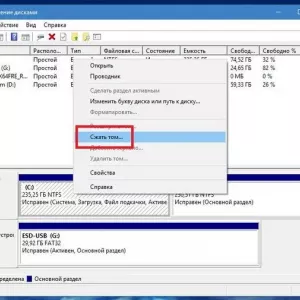 Инсталиране на windows 10 от твърдия ви диск: инструкции стъпка по стъпка, съвети и трикове
Инсталиране на windows 10 от твърдия ви диск: инструкции стъпка по стъпка, съвети и трикове Как да се свържете с wifi в windows xp: стъпки, инсталиране, конфигуриране и експертни съвети
Как да се свържете с wifi в windows xp: стъпки, инсталиране, конфигуриране и експертни съвети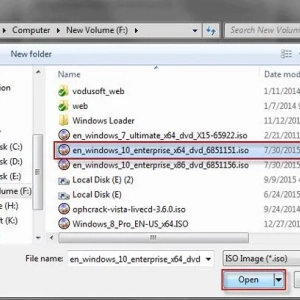 Как да отворите iso файл в windows 8 или подобни системи: три прости начина
Как да отворите iso файл в windows 8 или подобни системи: три прости начина Как да промените ttl в windows 7 и по-нови версии, за да заобиколите ограниченията за интернет на мобилните оператори?
Как да промените ttl в windows 7 и по-нови версии, за да заобиколите ограниченията за интернет на мобилните оператори? Проверка на диска за грешки в windows 10: ръководство стъпка по стъпка, възможни проблеми
Проверка на диска за грешки в windows 10: ръководство стъпка по стъпка, възможни проблеми Как да свържете yandex.money към webmoney: инструкции стъпка по стъпка
Как да свържете yandex.money към webmoney: инструкции стъпка по стъпка